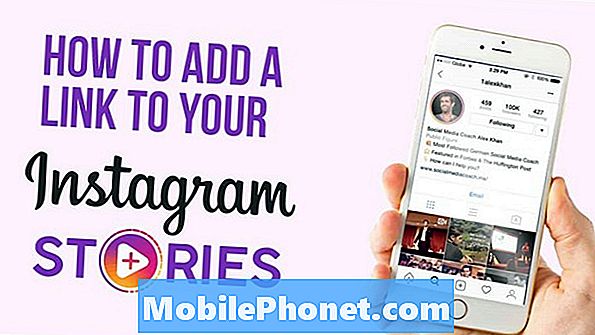Содержание
В iOS 6 новое приложение «Карты» от Apple заменяет Карты Google в качестве родного приложения для карт iPhone, iPod и iPod touch. Однако это не означает, что Карты Google недоступны при использовании iOS 6. На самом деле, сейчас есть способ использовать Карты Google на устройствах под управлением iOS 6. Здесь мы покажем вам, как использовать Google Maps в iOS 6.
После нескольких лет слухов Apple наконец-то заменила Google Maps выпуском iOS 6. Теперь вместо Google Maps при нажатии на значок «Карты» открывается новое приложение Apple Maps, приложение, которое получило довольно плохие отзывы от критиков и пользователей.
Читайте: Ошибки приложения iOS 6 Maps расстраивают пользователей iPhone и iPad.
По слухам, Google работает над приложением Google Maps для iOS, но на данный момент неясно, когда оно может появиться в App Store. К счастью, есть способ запустить Google Maps в iOS 6.
Хотя это может быть не так удобно, как иметь отдельное приложение, пользователи iOS 6, которые разочарованы ошибками и которым не хватает информации в приложении Apple Maps, могут получить доступ к Google Maps, просто запустив свой браузер и введя URL-адрес.
Как использовать Google Maps в iOS 6
Сначала откройте браузер на своем iPhone, iPad или iPod touch. Неважно, Safari, Chrome или что-то еще.
Далее введите maps.google.com в браузере, и вы должны перейти на интерфейс, который напоминает то, что вы видите ниже на скриншоте с моего iPhone.

Карты Google в iOS 6.
То, что вы видите, это веб-версия Google Maps, которая доступна, даже несмотря на то, что устройство, которое вы используете, работает под управлением iOS 6. Конечно, оно выглядит несколько иначе, чем приложение Google Maps, которое было в iOS просто несколько дней назад, но у него есть много той же функциональности.
Прикоснитесь к знакам + или -, и вы сможете легко увеличивать и уменьшать масштаб. Увеличьте масштаб, чтобы проверить, где находится ресторан или кинотеатр. Уменьшите масштаб, чтобы увидеть широкий вид на конкретную область.
Вверху вы увидите панель навигации. Слева находится окно поиска. Кроме того, вы заметите множество вариантов.
Крайне слева вы увидите заполненный круг. Нажмите, и Google Maps покажет вам, где вы находитесь на карте. Рядом с этим вы увидите стрелку внутри алмаза. Вот где вы можете пойти, чтобы получить указания, если это будет необходимо. Справа от этого, вы можете нажать, чтобы найти информацию о конкретном месте.

И, наконец, в крайнем правом углу есть выпадающее меню. Если вы опустите это меню, вы сможете очистить карту, но также сможете выбрать что-то, называемое слоями.
Слои позволяет выбирать слои для карт. Так что, если вам нужен старый вид местности, вы можете это сделать. Вы можете выбрать трафик, чтобы увидеть местный трафик в этом районе. Вы даже можете получить маршруты Transit и Bicycling, чего нет в приложении Apple Maps.
Так что это вариант для тех, кто просто не переносит новое приложение Apple для Карт и не хочет загружать стороннее приложение для целей навигации.
Это также хорошо для тех, кто, возможно, просто скучает по Google Maps на своем iPhone или iPad.